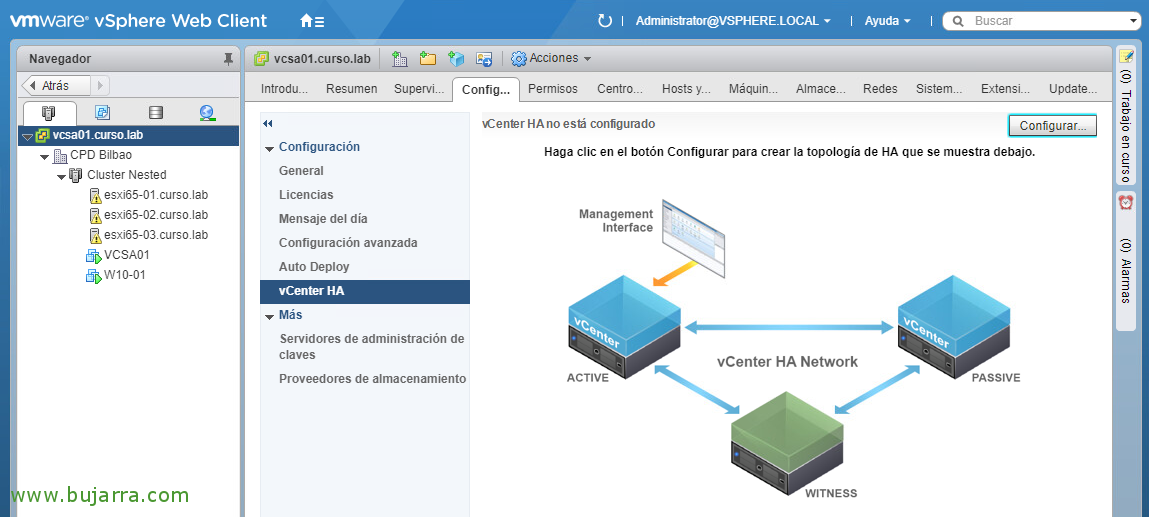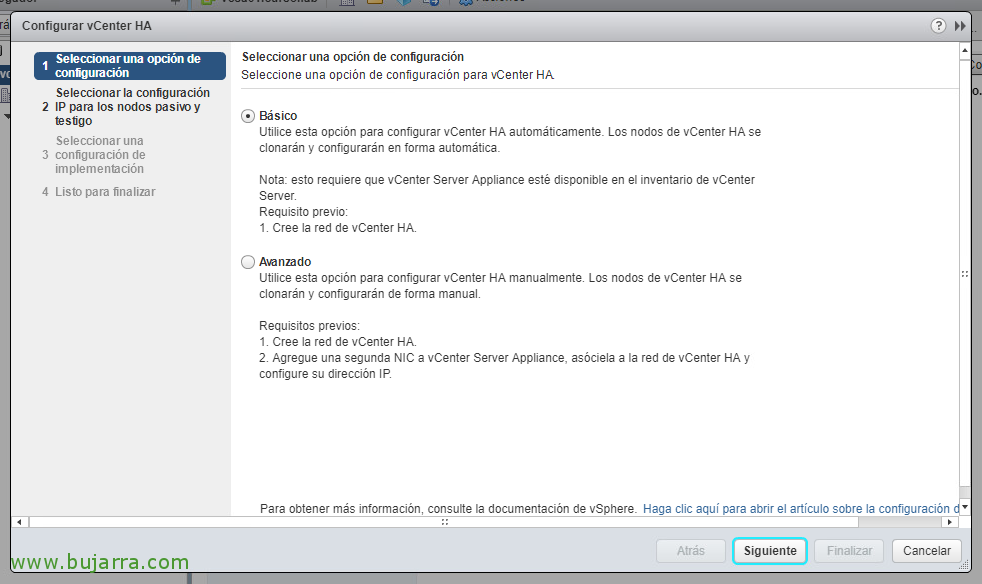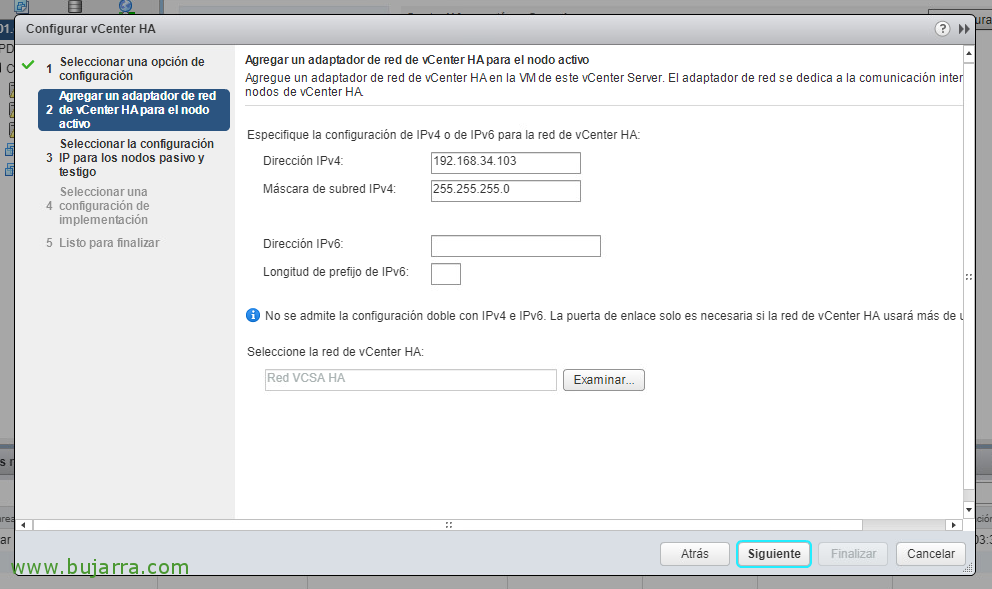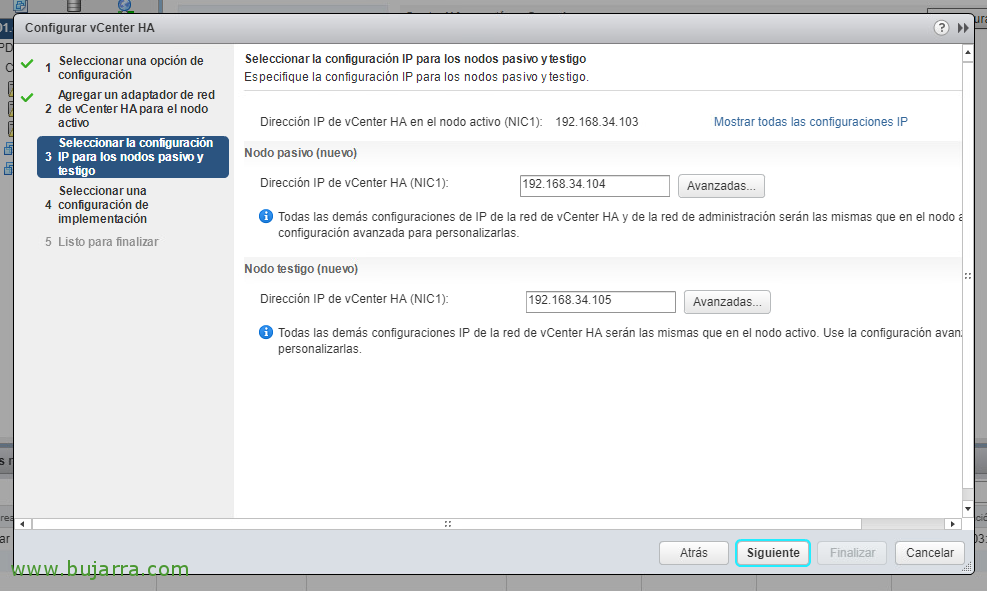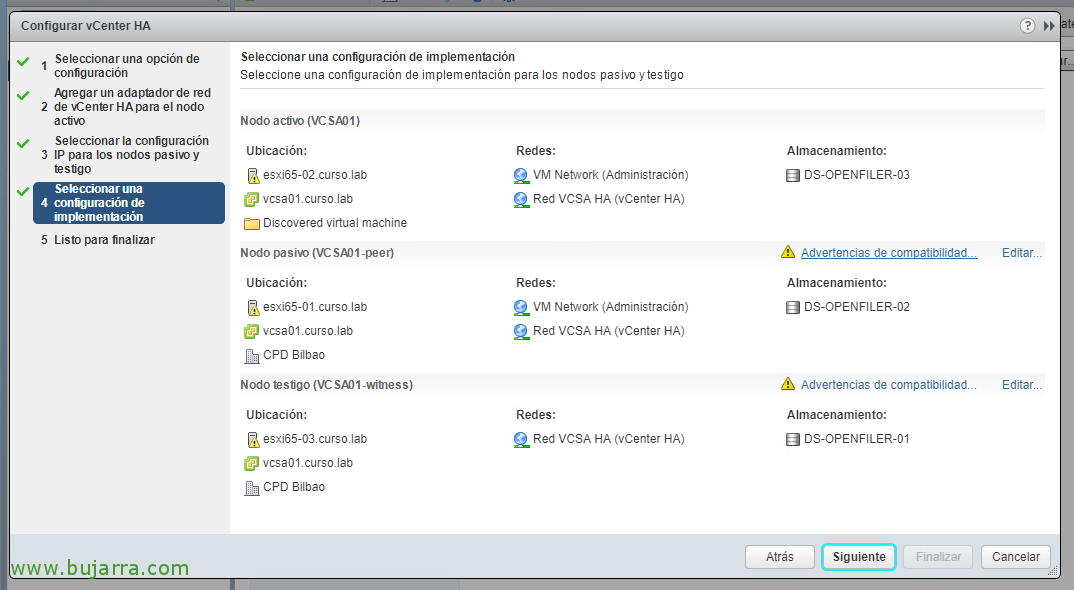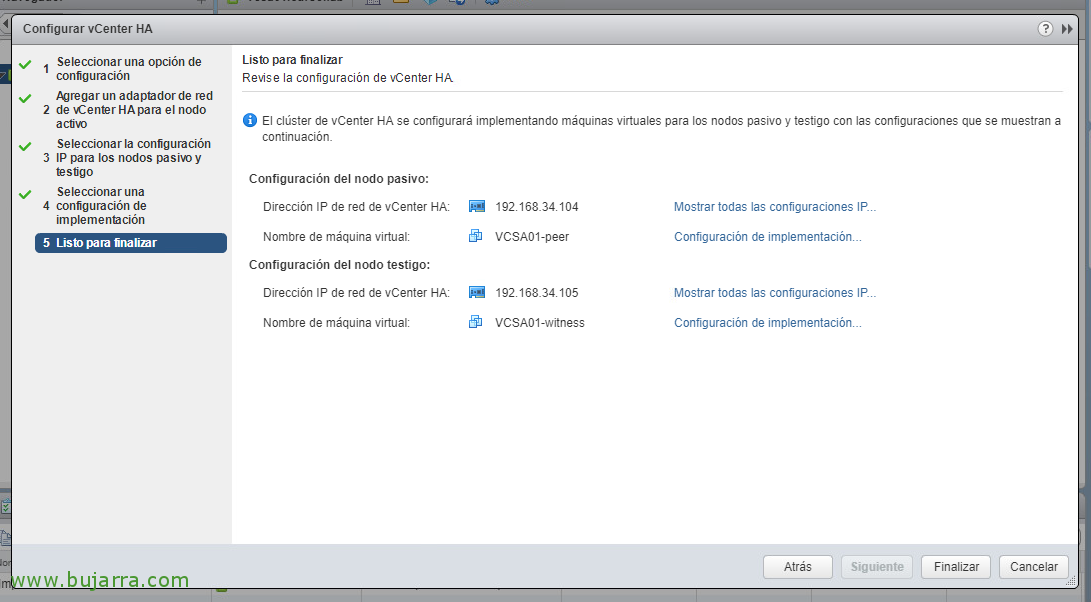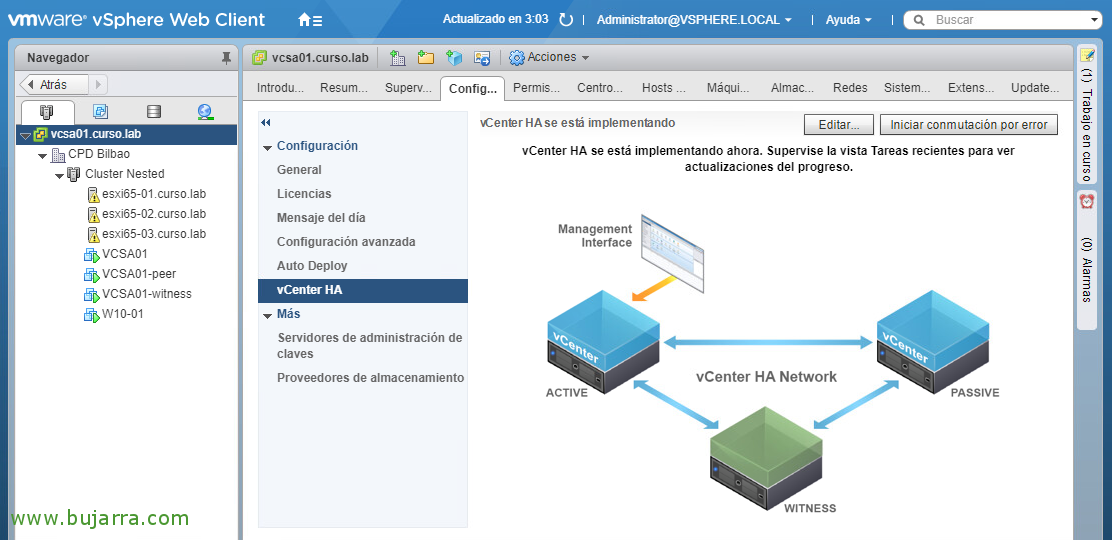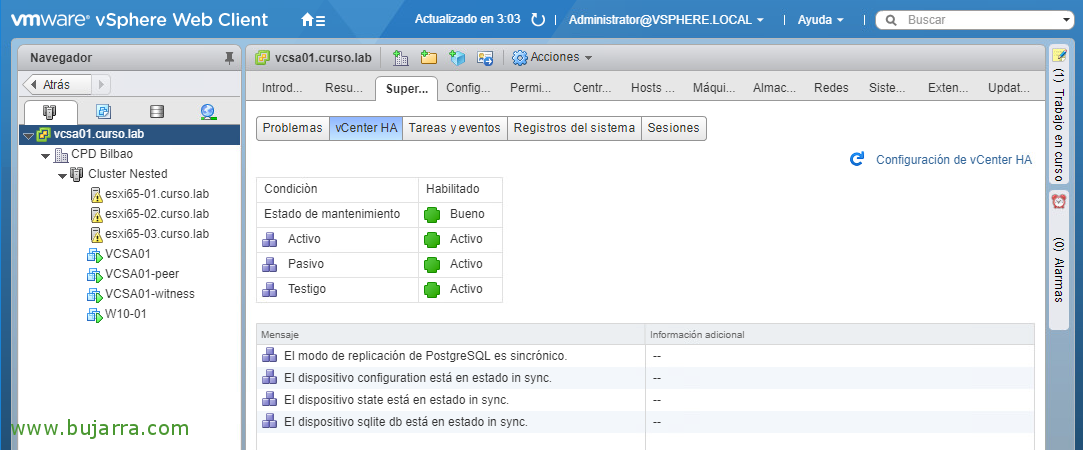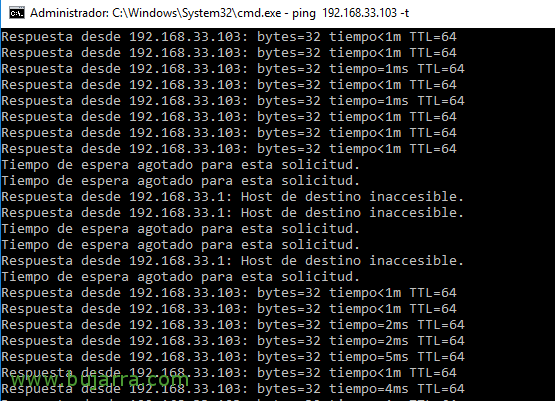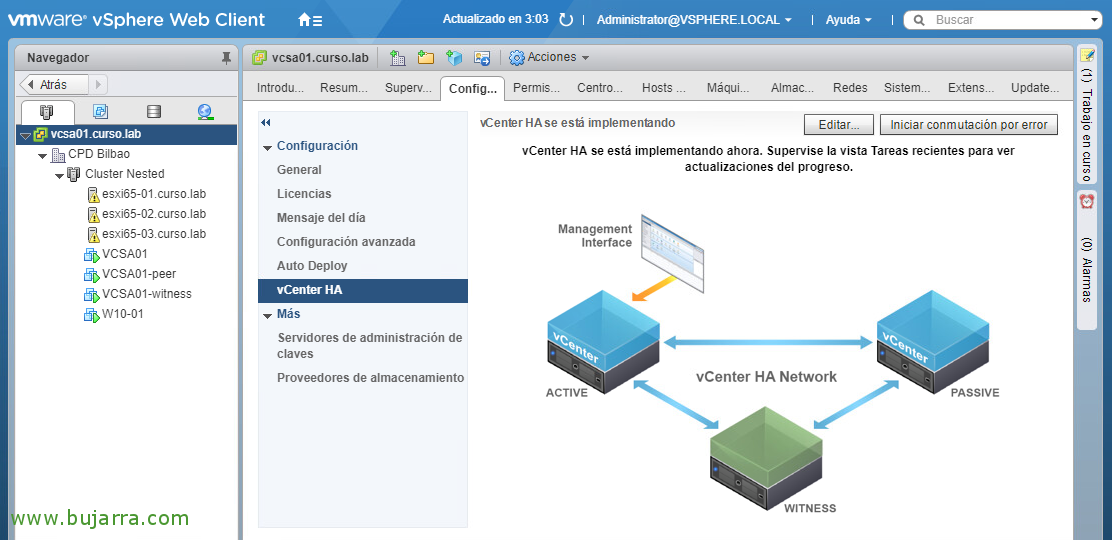
Configurazione dell'alta disponibilità di VMware vCenter Server
Se vogliamo proteggere il nostro servizio vCenter Server, che sappiamo che ogni giorno è più importante; potremo sfruttare una delle nuove funzionalità di vSphere 6.5, che cos'è avere l'appliance vCSA in disponibilità elevata. In questo documento, tutti i passaggi necessari per distribuire e disporre di vCenter Server protetto da HA con VMware vCenter Server High Availability.
Avremo solo bisogno di avere vCenter Server Appliance funzionante e funzionante perfettamente, Come di consueto! Ma prima di iniziare, È necessario creare una rete di macchine virtuali su ogni host del cluster, che verrà utilizzato da vCenter Server per il traffico heartbeat tra le diverse appliance, Avviato!
Per abilitare la disponibilità elevata o la disponibilità elevata, dal vCenter Server, Scheda "Impostazioni" > "vCenter HA" > Clicca su "Configura",
Seleziona l'opzione Base, Dal momento che visualizzerà automaticamente tutto ciò di cui abbiamo bisogno con le domande che ci pone nella procedura guidata,
È necessario creare un indirizzo IP per la rete vCenter HA, uno di rango diverso da quello dell'IP di gestione corrente di vCenter Server, e selezionare il vSwitch che abbiamo creato per questo scopo, per il traffico tra apparecchi e testimone,
È necessario fornire un indirizzo IP per la rete HA del nodo passivo e per il nodo testimone, "Avanti",
Dobbiamo correggere e lasciare ogni appliance virtuale in esecuzione su un host diverso e anche in un datastore diverso con spazio libero sufficiente, il tutto premendo "Modifica", dopo averlo corretto andiamo con "Avanti",
Nell'ultimo passaggio della procedura guidata saremo in grado di rivedere le posizioni o le reti di ogni appliance virtuale che verrà implementata ora a partire da un clone del vCenter corrente! Fai clic su "Fine",
… E non ci resterà altro da fare che aspettare che il processo finisca...
… stiamo ancora aspettando... niente… basta distribuire altre due copie del vCenter…
E una volta terminato il processo, da vCenter > "Supervisione" > "vCenter HA" saremo in grado di vedere lo stato dei nodi, sia l'Active, Passivo o testimone. Perfetto!
Nel caso in cui il nodo attivo si arresti perché l'host che lo ospita si guasta, Perderemo alcuni ping prima che dia di nuovo un segnale, Certo, Servizi di vCenter Server e altro ancora, Come sappiamo, ci vorranno alcuni minuti per continuare a fornire il servizio…
Cosa ho detto, e aspetteremo che sollevi i servizi sul nodo passivo!
Spero che in questo documento tu sia riuscito a vedere i passaggi necessari per avere un ambiente vCenter Server in alta disponibilità con vCenter Server Appliance HA!